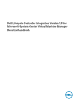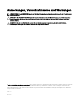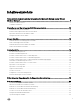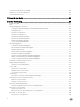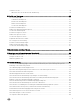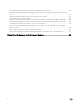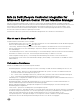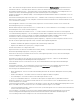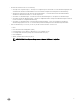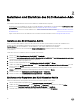Users Guide
2
Installieren und Einrichten des DLCI-Konsolen-Add-
In
Das Installieren und Einrichten des DLCI-Konsolen-Add-In für SCVMM umfasst Folgendes:
• Überprüfen und vervollständigen Sie ggf. die Systemanforderungen, und installieren Sie anschließend das DLCI-Konsolen-Add-
In für SCVMM. Weitere Informationen finden Sie unter Installieren des DLCI-Konsolen-Add-Ins.
• Importieren Sie die DLCI-Konsole in die VMM-Konsole. Weitere Informationen finden Sie unter Importieren der DLCI-Konsole in
die VMM-Konsole.
• Zeigen Sie die DLCI-Konsole in der VMM-Konsole an. Weitere Informationen finden Sie unter Anzeigen der DLCI-Konsole.
Installieren des DLCI-Konsolen-Add-In
Bevor Sie mit dem Gerät arbeiten, müssen Sie die DLCI-Konsole auf dem System installieren, auf dem die SCVMM-Konsole
installiert ist. Nach der Installation der DLCI-Konsole können Sie diese in die SCVMM-Konsole importieren.
Voraussetzungen: Die SC2012 VMM R2-, SC2012 VMM SP1- oder SC2016 VMM-Konsole ist installiert.
Wenn Sie die DLCI-Konsole zum ersten Mal über Setup und Konfiguration installieren, starten Sie mit Schritt 3, andernfalls starten
Sie mit Schritt 1.
Um die DLCI-Konsole zu installieren, führen Sie folgende Schritte durch:
1. Klicken Sie im DLCI-Verwaltungsportal für SCVMM auf Downloads.
2. Klicken Sie im Installationsprogramm für das DLCI-Konsolen-Add-In für SCVMM auf Installationsprogramm herunterladen,
und speichern Sie die Datei an einem geeigneten Speicherort.
3. Führen Sie das Installationsprogramm aus.
4. Klicken Sie auf der Begrüßungsseite des DLCI-Konsolen-Add-Ins für SCVMM auf Weiter.
5. Wählen Sie im Bildschirm Lizenzvereinbarung die Option Ich stimme den Bedingungen der Lizenzvereinbarung zu aus, und
klicken Sie dann auf Weiter.
6. Im Fenster Zielordner ist standardmäßig ein Installationsordner ausgewählt. Um den Speicherort zu ändern, klicken Sie auf
Ändern, führen Sie die gewünschten Änderungen durch, und klicken Sie dann auf Weiter.
7. Klicken Sie auf der Seite Zur Installation des Programms bereit auf Installieren.
8. Klicken Sie auf der Seite InstallShield-Assistent abgeschlossen auf Fertigstellen.
Entfernen oder Reparieren des DLCI-Konsolen-Add-In
Führen Sie zum Entfernen oder Reparieren des DLCI-Konsolen-Add-In folgende Schritte durch:
1. Führen Sie das Installationsprogramm für das DLCI-Konsolen-Add-In für SCVMM aus.
2. Wählen Sie unter Programmwartung die Option Entfernen oder Reparieren aus, und klicken Sie dann auf Weiter.
3. Klicken Sie unter Bereit zum Reparieren oder Entfernen des Programms auf Installieren.
4. Wenn der Task zum Entfernen oder Reparieren abgeschlossen ist, klicken Sie auf Fertigstellen.
10